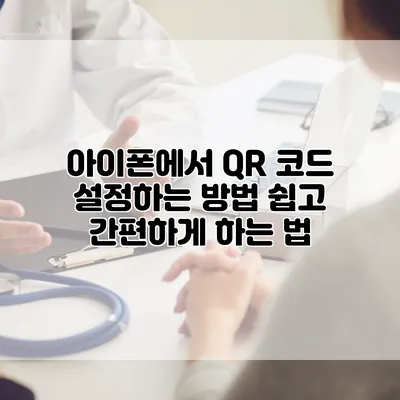아이폰에서 QR 코드 설정하는 방법
QR 코드는 현대 사회에서 정보 전달의 중요한 수단이 되었어요. 온라인 결제, 제품 정보, 웹사이트 링크 등 다양한 용도로 사용되죠. 특히 아이폰 사용자라면 QR 코드를 쉽고 간편하게 설정할 수 있다는 사실을 알고 계셨나요? 이번 글에서는 아이폰에서 QR 코드를 설정하는 방법을 자세히 알아보도록 할게요.
✅ 쇼핑몰에 꼭 필요한 페이스북 픽셀 설치 방법을 알아보세요.
QR 코드란 무엇인가요?
QR 코드의 정의
QR 코드는 “Quick Response Code”의 약자로, 빠른 반응을 의미해요. 이 코드는 데이터 정보를 담을 수 있는 2차원 바코드로, 스마트폰으로 스캔할 수 있어요. QR 코드는 일반 바코드보다 더 많은 정보를 담을 수 있는 장점이 있답니다.
QR 코드의 활용 사례
- 상업 분야: 고객이 제품 정보를 확인하거나 결제하는 데 활용
- 마케팅: 이벤트나 프로모션을 위해 링크 공유
- 정보 공유: 연락처, Wi-Fi 비밀번호 등의 간편한 공유
✅ 현대차 GV60의 디지털 키 2 공유 기능에 대한 모든 정보를 알아보세요.
아이폰에서 QR 코드 설정하는 방법
아이폰에서 QR 코드를 설정하고 활용하는 방법은 매우 간단해요. 단계별로 설명해드릴게요.
1단계: 카메라 앱으로 QR 코드 스캔하기
아이폰은 기본 카메라 앱으로 QR 코드를 스캔할 수 있어요. 다음과 같은 방법으로 진행해보세요.
- 아이폰의 카메라 앱을 실행하세요.
- QR 코드가 있는 곳으로 아이폰을 향하게 해요.
- 화면에 QR 코드가 인식되면 알림이 나타나요. 알림을 눌러 정보를 확인하면 되죠.
2단계: QR 코드 생성하기
QR 코드를 생성하는 것은 별도의 앱이나 웹사이트를 통해 쉽게 할 수 있어요. 여러 앱이 존재하지만, 여기에서는 대표적으로 사용되는 웹사이트를 사용해보세요.
- 해당 웹사이트에 접속해주세요. (예: QR Code Generator)
- 생성할 QR 코드에 담을 정보를 입력해요.
- QR 코드 생성 버튼을 눌러 코드를 만들어주세요.
- 생성된 QR 코드를 다운로드하거나 저장하세요.
3단계: QR 코드 활용하기
생성한 QR 코드를 다양한 방식으로 활용할 수 있어요. 아래와 같은 방법들을 고려해보세요.
- 소셜 미디어: QR 코드를 프로필이나 게시물에 추가
- 이벤트 초대: QR 코드를 인쇄해 초대장에 부착
- 스마트폰 저장: 사진 앨범에 QR 코드를 저장하여 필요할 때 쉽게 불러올 수 있어요.
✅ 엑셀 문서의 보안을 강화하는 방법을 알아보세요.
QR 코드 설정 시 주의할 점
QR 코드를 사용할 때 몇 가지 주의해야 할 점이 있어요. 이를 통해 보다 효율적으로 활용할 수 있답니다.
보안 문제
- 출처가 불분명한 QR 코드는 스캔하지 않도록 주의해주세요.
- 개인정보가 노출될 수 있는 코드는 꼭 확인한 후 사용하세요.
호환성 확인
- 모든 앱이 QR 코드를 지원하는 것은 아닙니다. 사전에 호환성을 확인해주세요.
✅ 에이닷 요금제의 혜택을 한눈에 비교해 보세요.
QR 코드 생성 도구 비교
여러 QR 코드 생성 도구가 있는데, 이를 비교하여 자신에게 맞는 방법을 선택하는 것이 좋아요. 아래 표에 주요 도구를 정리해보았어요.
| 도구 이름 | 특징 | 사용 방법 |
|---|---|---|
| QR Code Generator | 사용자 친화적, 다양한 형식 지원 | 웹사이트 접속 후 정보 입력 |
| GoQR.me | 간단한 인터페이스 | 필요한 사항 입력 후 생성 |
| Scanova | 통계 및 분석 지원 | 회원가입 후 사용 가능 |
결론
아이폰에서 QR 코드를 설정하는 방법은 매우 간단하고 유용해요. 다양한 정보를 손쉽게 공유하고 활용할 수 있기 때문에, 일상생활에서도 좋은 도구가 될 수 있답니다. 특히 비즈니스나 마케팅에서 더욱 효과적으로 활용할 수 있을 거예요.
여러분도 지금 바로 아이폰에서 QR 코드를 설정하고 활용해 보세요! QR 코드의 유용함을 경험하게 될 거예요.
위의 내용이 도움이 되셨다면, 주위 친구들과 이 정보를 공유해 주세요. 서로의 생활을 더욱 편리하게 만들어 줄 거랍니다!
자주 묻는 질문 Q&A
Q1: 아이폰에서 QR 코드를 어떻게 스캔하나요?
A1: 아이폰의 카메라 앱을 실행한 후 QR 코드가 있는 쪽으로 아이폰을 향하게 하면 알림이 나타납니다. 알림을 눌러 정보를 확인하면 됩니다.
Q2: QR 코드를 생성하려면 어떤 방법을 사용하면 좋나요?
A2: QR 코드는 웹사이트(예: QR Code Generator)에 접속해 정보를 입력하고 ‘QR 코드 생성’ 버튼을 누르면 쉽게 만들 수 있습니다.
Q3: QR 코드를 사용할 때 주의할 점은 무엇인가요?
A3: 출처가 불분명한 QR 코드는 스캔하지 않도록 하고, 개인정보가 포함된 코드는 반드시 확인한 후 사용해야 합니다.